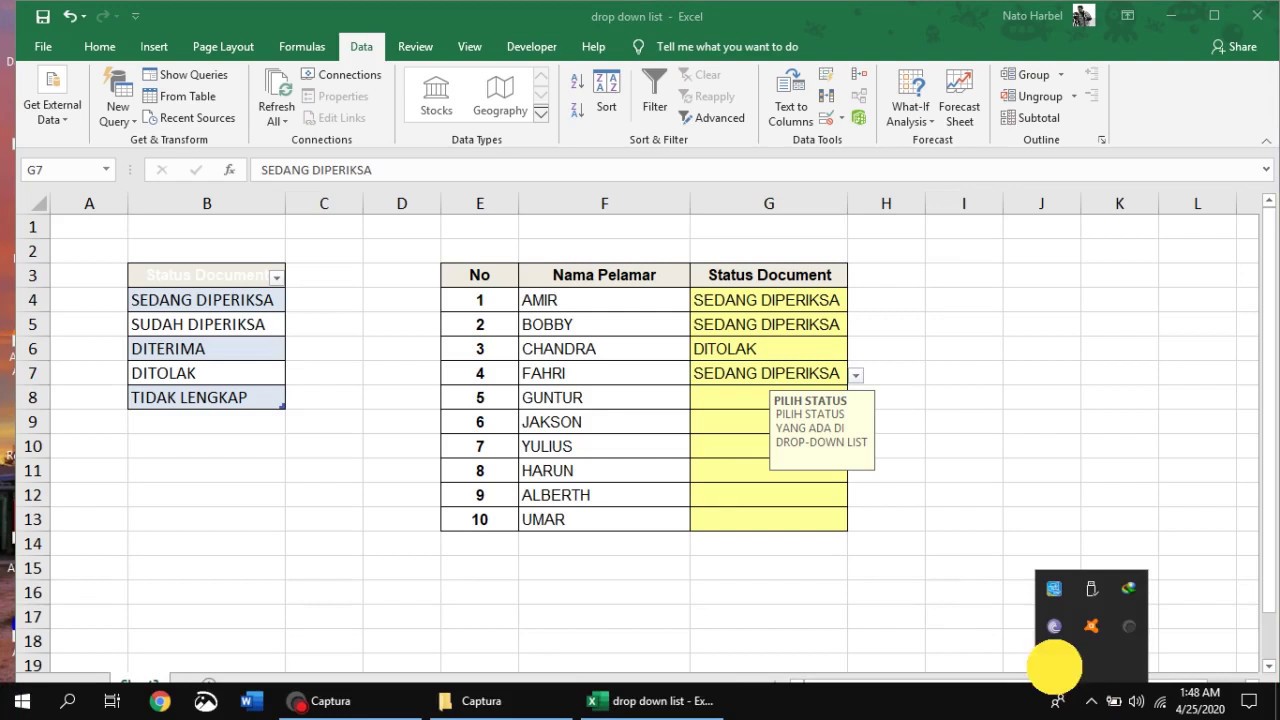Assalamualaikum Warahmatullahi Wabarakatuh!
Halo teman-teman semua! Kali ini kita akan membicarakan tentang Cara Membuat Tabel di Excel Berwarna Otomatis. Dalam dunia kerja atau perkuliahan, kita seringkali membutuhkan tabel yang rapi dan berwarna. Namun, membuat tabel secara manual memakan waktu bahkan bisa membuat kita merasa tidak produktif karena hal tersebut sifatnya monoton. Tetapi jangan khawatir, dengan bantuan program Excel, kamu dapat membuat tabel berwarna otomatis. Bagaimana caranya? Yuk, ikuti langkah-langkahnya di bawah ini!
Cara Membuat Tabel di Excel Berwarna Otomatis
- Buka Excel dan buat tabel seperti biasa.
- Masukkan data seperti biasa pada kolom-kolom yang telah dibuat.
- Klik kanan pada nama sheet dan pilih View code seperti gambar di bawah ini.
- Maka akan muncul tampilan Visual Basic for Applications (VBA). Disana, kamu perlu mengetikkan kode berikut ini:
Sub ChangeCols()
Dim MyContainer As Range
Dim iCols As Integer
Set MyContainer = Application.InputBox("Please select a range", _
"Make colored headers of table columns", Type:=8)
For iCols = MyContainer.Columns(1).Column To MyContainer.Columns(MyContainer.Columns.Count).Column
Cells(MyContainer.Rows(1).Row, iCols).Select
Selection.Interior.ColorIndex = iCols Mod 56 + 1
Next
End Sub
- Setelah kamu mengetikkan kode tersebut, silahkan klik Run Sub/UserForm atau tekan F5.
- Pilih kolom yang ingin kamu ubah warnanya, seperti gambar di bawah ini.
- Kemudian klik ikon Macros, lalu pilih ChangeCols.
- Maka secara otomatis, kolom yang kamu pilih akan berubah warnanya seperti pada gambar di bawah ini.
Nah, mudah bukan cara membuat tabel di Excel berwarna otomatis? Dengan mengikuti langkah-langkah di atas, kamu akan mudah dan cepat membuat tabel yang lebih menarik dan efisien.
Rumus Excel Untuk Menghitung Jumlah Laki-laki Dan Perempuan
Tentu saja, program Excel tidak hanya berfungsi untuk membuat tabel saja. Ada banyak sekali rumus-rumus yang dapat digunakan, salah satunya untuk menghitung jumlah laki-laki dan perempuan pada suatu data. Tentu saja, rumus ini sangat berguna untuk mengolah data pada excel yang ada dua jenis kelamin yaitu laki-laki dan perempuan.
Jadi, ketika kamu membutuhkan data jumlah laki-laki dan perempuan dalam suatu tabel, kamu dapat menggunakan rumus.excel. Berikut ini adalah rumusnya:
=SUMIF(B2:B10,"Laki-Laki",C2:C10) =SUMIF(B2:B10,"Perempuan",C2:C10)
Pada rumus di atas, kita menggunakan fungsi SUMIF dengan beberapa argumen. Fungsi SUMIF sendiri digunakan untuk menjumlahkan jumlah sel data pada rentang tertentu berdasarkan kriteria yang ditetapkan.
Argumen pertama adalah rentang (range) pada kolom jenis kelamin B, dimulai dari sel B2 hingga sel B10. Argumen kedua adalah nilai (criteria) yang harus dipenuhi pada kolom jenis kelamin, misalnya Laki-Laki dan Perempuan. Sedangkan, argumen ketiga adalah rentang nilai (sum_range) yang akan dijumlahkan pada kolom jumlah pada rentang tertentu, dimulai dari C2 hingga C10.
Dengan menggunakan rumus di atas, kita dapat menghasilkan jumlah laki-laki dan perempuan pada suatu tabel data dengan cepat dan mudah. Tentu saja hal ini sangat mempermudah dalam pengolahan data, bukan?
FAQ
Berikut adalah beberapa pertanyaan umum yang sering ditanyakan mengenai Excel beserta dengan jawabannya:
1. Apa itu Excel?
Excel adalah salah satu program aplikasi dari Microsoft Office yang digunakan untuk mengolah data, membuat grafik, dan tabel. Program ini sangat berguna dalam kegiatan sehari-hari di kantor atau perkuliahan.
2. Apa keunggulan Excel?
Keunggulan Excel adalah kemampuannya dalam mengolah data secara efisien, mempermudah pengguna untuk melakukan perhitungan, pembuatan grafik, dan juga menampilkan data secara visual. Program ini juga bertujuan membantu pengguna untuk menghemat waktu dan meningkatkan produktivitas.
Video Tutorial: Cara Buat Drop Down List di Microsoft Excel
Selain menggunakan rumus dan trik-trik di atas, kamu juga dapat mempelajari cara membuat drop down list di Microsoft Excel. Video tutorial berikut ini akan membantu kamu untuk memahaminya:
Terima kasih telah membaca artikel ini. Semoga dapat membantu kamu dalam mempermudah pengolahan data menggunakan Excel. Jangan lupa praktikkan langkah-langkah di atas!
Wassalamualaikum Warahmatullahi Wabarakatuh!
If you are looking for Cara Membuat Tabel di Excel Berwarna Otomatis (Mudah) – SemutImut you’ve visit to the right page. We have 5 Images about Cara Membuat Tabel di Excel Berwarna Otomatis (Mudah) – SemutImut like Cara Membuat Tabel di Excel Berwarna Otomatis (Mudah) – SemutImut, cara buat drop down list di microsoft excel 2016 – YouTube and also Rumus Excel Untuk Menghitung Jumlah Laki-laki Dan Perempuan – File Ini. Read more:
Cara Membuat Tabel Di Excel Berwarna Otomatis (Mudah) – SemutImut
www.semutimut.com
tabel excel berwarna otomatis kamu freeze atur seperti nah tampilan mempercantik komputer
Cara Buat Drop Down List Di Microsoft Excel 2016 – YouTube
www.youtube.com
Cara Membuat Daftar Pilihan Di Excel – YouTube
www.youtube.com
daftar
Rumus Excel Untuk Menghitung Jumlah Laki-laki Dan Perempuan – File Ini
www.fileini.com
menghitung kelamin umur jumlah laki rumus
Download Cara Edit Gambar Di Excel Pics | Blog Garuda Cyber
blog.garudacyber.co.id
excel membuat sumber dalam penjualan kampusexcel kaos judul menggunakan dibawah mulai rincian
Cara buat drop down list di microsoft excel 2016. Cara membuat daftar pilihan di excel. Tabel excel berwarna otomatis kamu freeze atur seperti nah tampilan mempercantik komputer